반응형
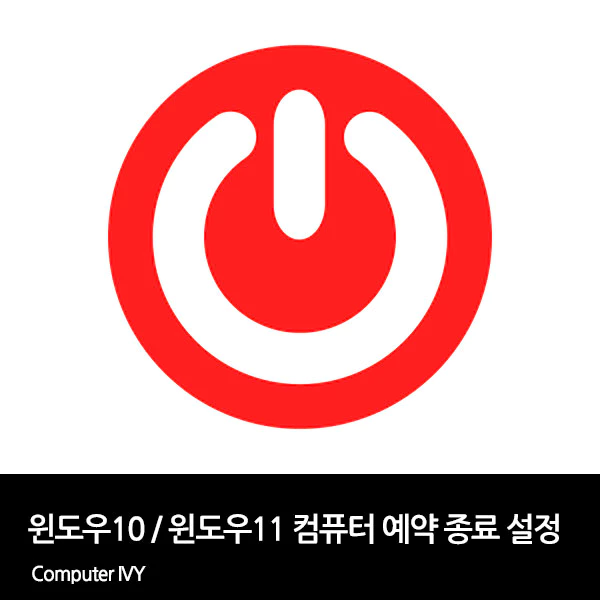
컴퓨터를 사용하다보면 용량이 큰 파일을 다운로드 하거나 일정시간 동안 컴퓨터를 켜놓고 전원을 종료해야하는 경우가 있습니다.
이런 경우 간단하게 윈도우에서 컴퓨터 예약 종료 설정이 가능합니다.
컴퓨터 예약 종료 설정 취소도 매우 간단하게 가능한데요.
이번에는 윈도우10 / 윈도우11 컴퓨터 예약 종료 설정 및 취소 방법에 대해 알려드리겠습니다.
윈도우10, 윈도우11 컴퓨터 예약 종료 설정
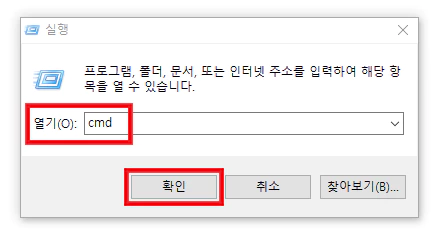
▲ [윈도우키 + R] 단축키를 사용하여 실행창을 열어주신 후 [CMD] 명령어 입력 후 [확인]을 클릭합니다.
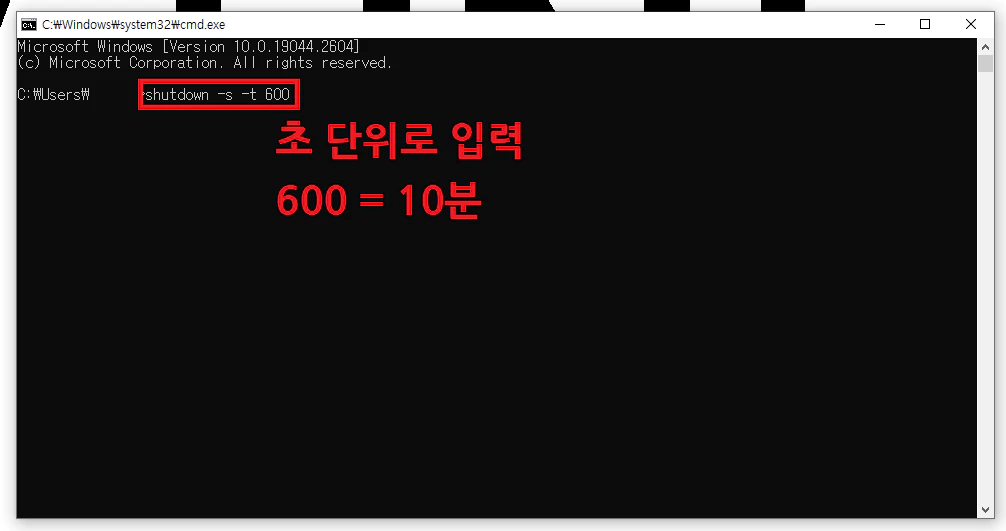
▲ 명령 프롬프트 창이 열리면, 하단의 명령어를 입력 후 엔터를 눌러줍니다.
(맨 뒤에 있는 숫자는 예약 종료 시간으로 초단위로 입력합니다. / 600 = 10분 , 3600 = 1시간)
shutdown –s –t 3600
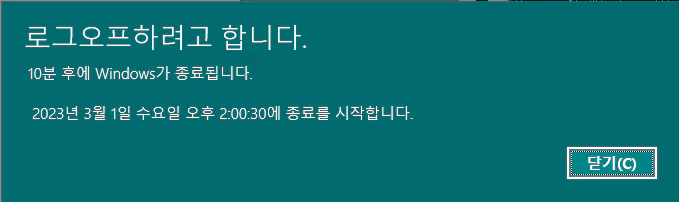
▲ 컴퓨터 예약 종료 설정이 정상적으로 완료되면, 위와 같이 [로그오프하려고 합니다.] 메세지 창이 나타나며 예약 종료 시간이 되면 컴퓨터가 자동으로 종료됩니다.
윈도우10, 윈도우11 컴퓨터 예약 종료 취소
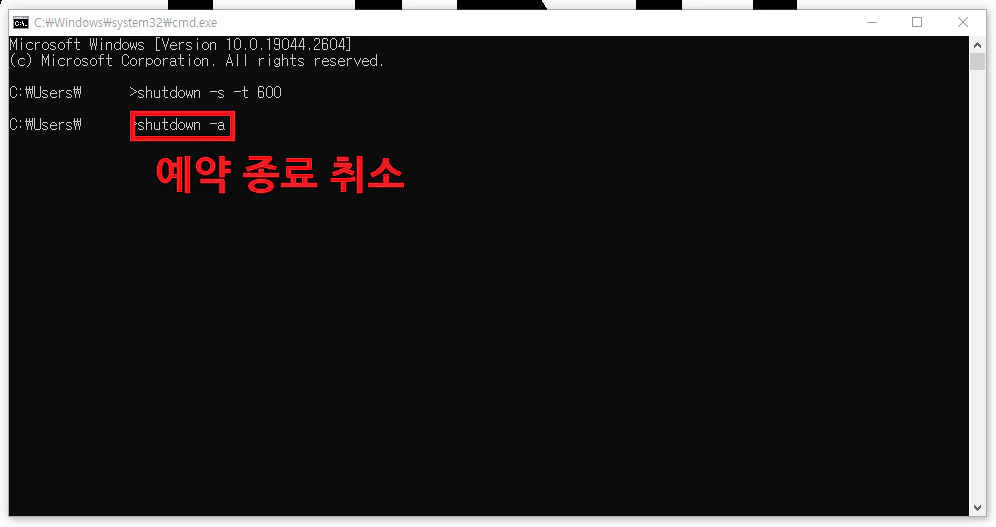
▲ 설정된 컴퓨터 예약 종료를 취소하기 위해서는 아래의 명령어를 입력 후 엔터를 눌러줍니다.
shutdown –a
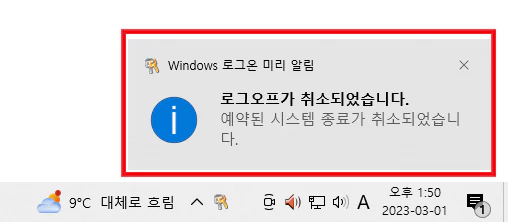
▲ 컴퓨터 예약 종료가 정상적으로 취소되면 위와 같이 [로그오프가 취소되었습니다.] 메세지창이 나타납니다.
반응형
'컴퓨터' 카테고리의 다른 글
| 2023년 3월 최신 CPU 성능 순위 (최신 CPU 성능표) (0) | 2023.03.04 |
|---|---|
| 레노버 씽크패드(ThinkPad) 빨콩,TrackPoint 끄기 및 잠금 방법 (1) | 2023.03.03 |
| 윈도우11 안전모드 부팅 방법 3가지 (0) | 2023.03.01 |
| 2023 최신 AI 그림 그려주는 사이트 및 프로그램 TOP 5 (0) | 2023.02.27 |
| 구글 오토드로우(autodraw) AI 그림 만들기 (0) | 2023.02.27 |



